起源
最主要的原因时使用vue-cli搭建的SPA(单页应用)不利于搜索引擎的SEO操作。搜索引擎对SPA的抓取并不好,特别是百度根本没法抓取到SPA的内容页面,所以我们必须把我们的应用在服务端渲染成适合搜索引擎抓取的页面,再下载到客户端。
Nuxt.js是Vue.js的通用框架,最常用的就是用来作SSR(服务器端渲染)。再直白点说,就是Vue.js原来是开发SPA(单页应用)的,但是随着技术的普及,很多人想用Vue开发多页应用,并在服务端完成渲染。这时候就出现了Nuxt.js这个框架,她简化了SSR的开发难度。还可以直接用命令把我们制作的vue项目生成为静态html。
第一章 Nuxt.js介绍
Nuxt.js 是一个基于 Vue.js 的通用应用框架。
通过对客户端/服务端基础架构的抽象组织,Nuxt.js 主要关注的是应用的 UI渲染。
优点:
- 基于 Vue.js
- 自动代码分层
- 服务端渲染
- 强大的路由功能,支持异步数据
- 静态文件服务
- ES6/ES7 语法支持
- 打包和压缩 JS 和 CSS
- HTML头部标签管理
- 本地开发支持热加载
- 集成ESLint
- 支持各种样式预处理器: SASS、LESS、 Stylus等等
第二章 Nuxt.js环境搭建
首先,本机需要有node环境,这边不再阐述(均在命令行进行,盘符自选)。
1.安装vue-cli脚手架
npm install vue-cli -g
查看是否安装成功
vue -V
2.使用vue安装Nuxt(注意,自己新建文件夹"appName")
mkdir appName
cd appName
vue init nuxt/starter
3.初始化Nuxt.js项目
vue init nuxt/starter
会询问你项目的名称、作者之类的信息,自行填写。
4.安装依赖包
npm install
5.启动服务
npm run dev
6.此时,在浏览器输入localhost:3000,即可看到界面效果(如下图)。
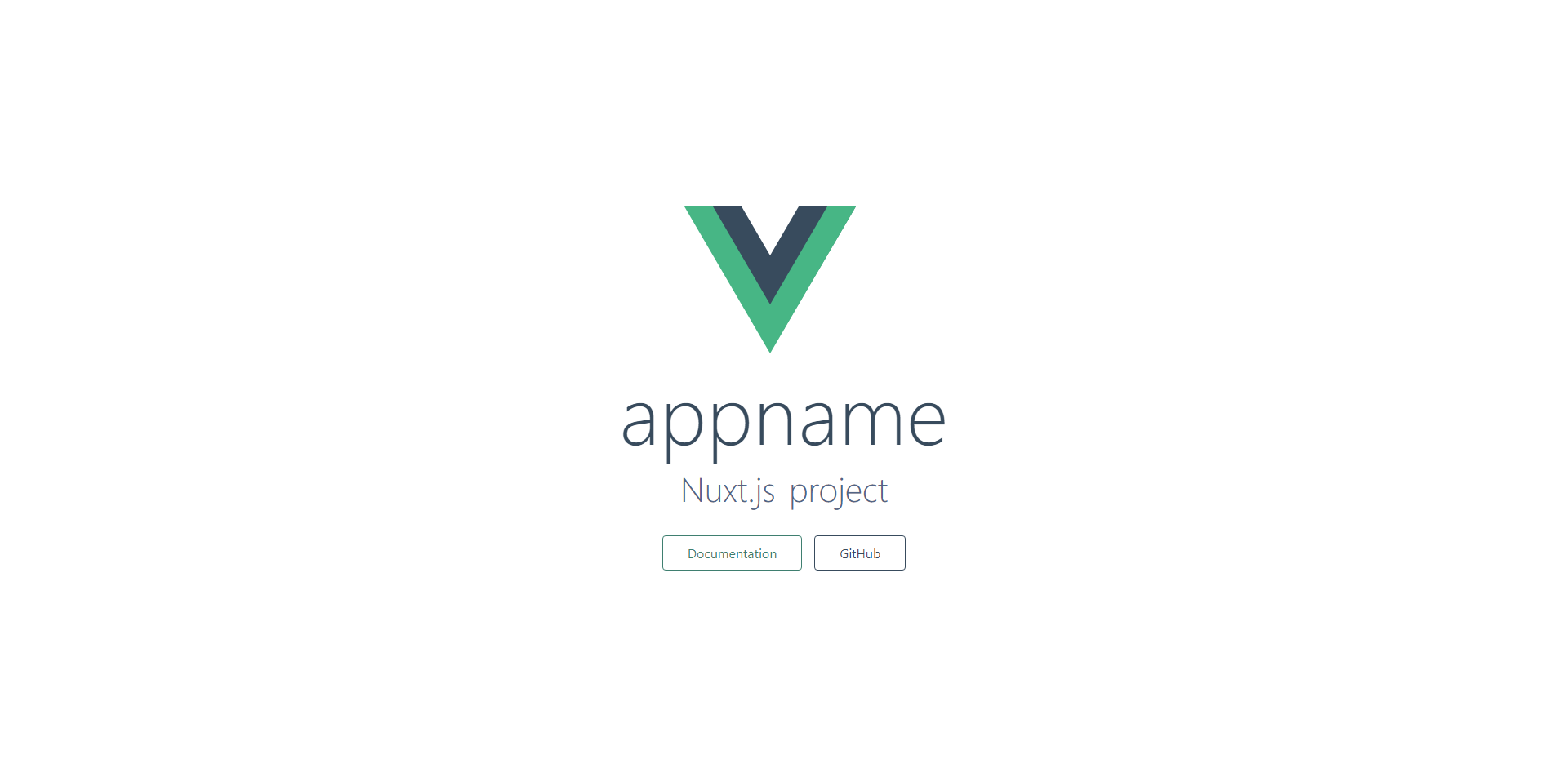
现在,我们修改项目目录下的/pages/index.vue文件section里的内容为“HelloWorld”保存,浏览器中内容会热更新替换为“HelloWorld”。
第三章 Nuxt.js目录结构
|-- .nuxt // Nuxt自动生成,临时的用于编辑的文件,build |-- assets // 用于组织未编译的静态资源入LESS、SASS 或 JavaScript |-- components // 用于自己编写的Vue组件,比如滚动组件,日历组件,分页组件 |-- layouts // 布局目录,用于组织应用的布局组件,不可更改。 |-- middleware // 用于存放中间件 |-- pages // 用于存放写的页面,我们主要的工作区域 |-- plugins // 用于存放JavaScript插件的地方 |-- static // 用于存放静态资源文件,比如图片 |-- store // 用于组织应用的Vuex 状态管理。 |-- .editorconfig // 开发工具格式配置 |-- .eslintrc.js // ESLint的配置文件,用于检查代码格式 |-- .gitignore // 配置git不上传的文件 |-- nuxt.config.json // 用于组织Nuxt.js应用的个性化配置,已覆盖默认配置 |-- package-lock.json // npm自动生成,用于帮助package的统一性设置的,yarn也有相同的操作 |-- package-lock.json // npm自动生成,用于帮助package的统一性设置的,yarn也有相同的操作 |-- package.json // npm包管理配置文件
第四章 修改配置项
1.配置IP和端口号
修改项目根目录package.json文件(如下图)
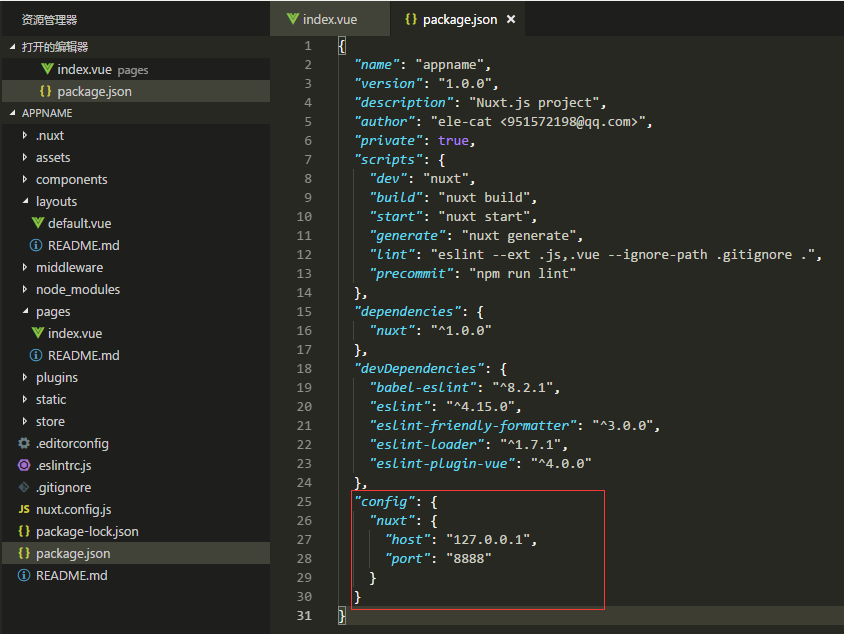
注意:修改配置文件、新增页面必须重启服务
此时,在浏览器地址栏输入http://127.0.0.1:8888,即可预览项目。
未完待续、、、